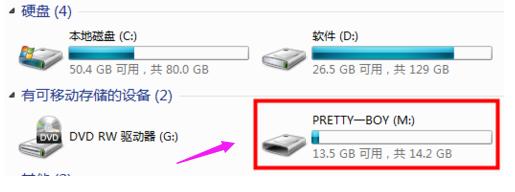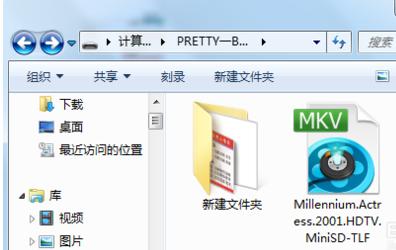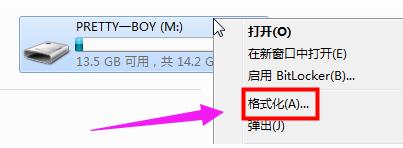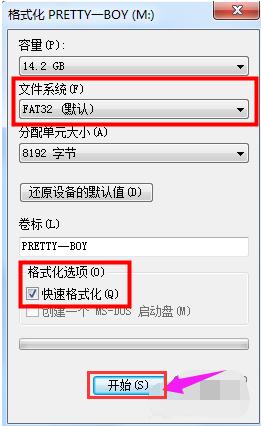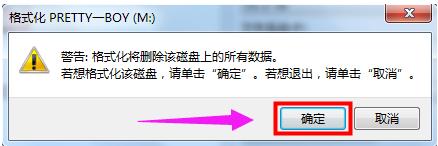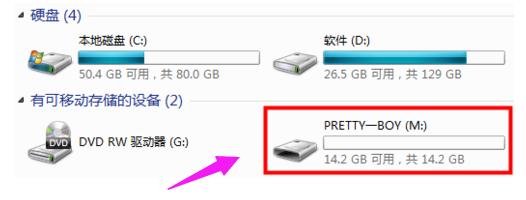迷你u盘怎样格式化,本文教您如何格式化迷你u盘
发布时间:2020-04-03 文章来源:xp下载站 浏览: 74
|
U盘的称呼最早来源于朗科科技生产的一种新型存储设备,名曰“优盘”,使用USB接口进行连接。U盘连接到电脑的USB接口后,U盘的资料可与电脑交换。而之后生产的类似技术的设备由于朗科已进行专利注册,而不能再称之为“优盘”,而改称“U盘”。后来,U盘这个称呼因其简单易记而因而广为人知,是移动存储设备之一。现在市面上出现了许多支持多种端口的U盘,即三通U盘(USB电脑端口、iOS苹果接口、安卓接口)。 现在世面上的U盘的种类也奇形怪状的,有缩小版的汽车型,萌萌的小丸子、优雅的黑白钢琴、炫酷多彩的吉他等等。这就是所谓的迷你U盘,迷你U盘与普通U盘通常是封装方式的差异。那么迷你U盘如何进行格式化操作呢?下面,小编给大家整理了迷你u盘格式化的图文教程。 U盘是日常生活中常用的移动存储工具,平时我们都会用到U盘来储存一些文件资料等等,有时候我们为了更好的去使用U盘,需要对U盘进行格式化,那么怎样格式化迷你u盘呢,为了帮助到有需要的用户们,下面,小编就来教大家如何去格式化迷你u盘。 迷你u盘怎么格式化 将u盘插入电脑的usb接口中
u盘图解详情-1 打开u盘,可以看到里面的文件。
格式化u盘图解详情-2 回到u盘界面右键单击选择格式化。
迷你u盘格式化图解详情-3 可以选择文件系统,然后一般情况我们选择快速格式化就行了,最后点击开始。
u盘图解详情-4 在弹出的警告中,点击:确定。
格式化u盘图解详情-5 最后就可以看到u盘格式化成功了。
格式化u盘图解详情-6 以上就是迷你u盘格式化的图文教程。 U盘有USB接口,是USB设备。如果操作系统是WindowsXP/Vista/Win7/Linux/PrayayaQ3或是苹果系统的话,将U盘直接插到机箱前面板或后面的USB接口上,系统就会自动识别。 |
相关文章
本类教程排行
系统热门教程
本热门系统总排行